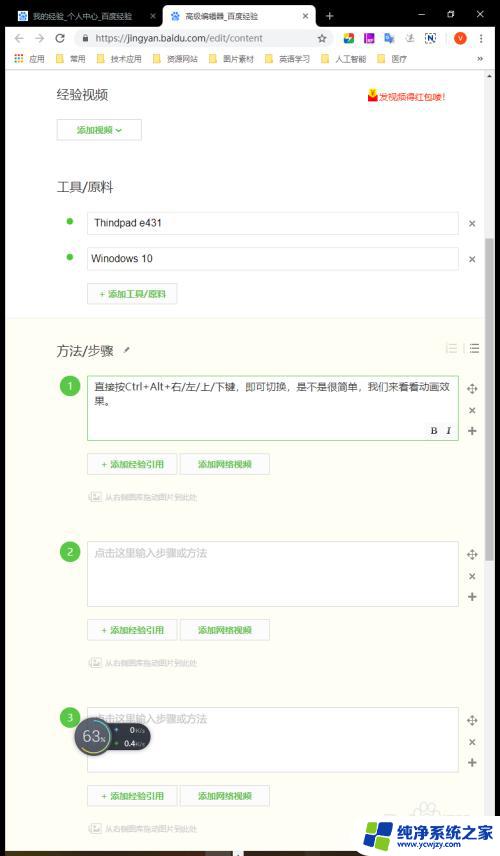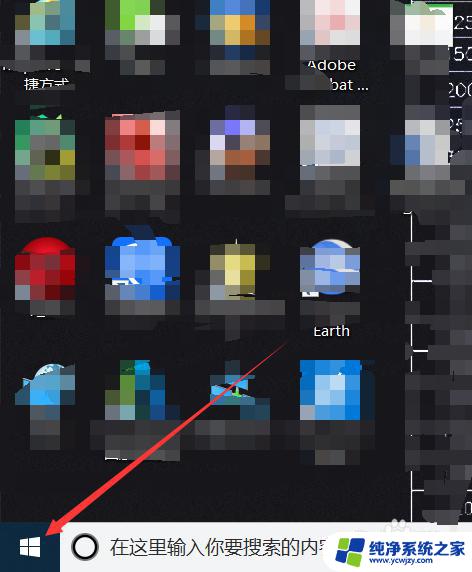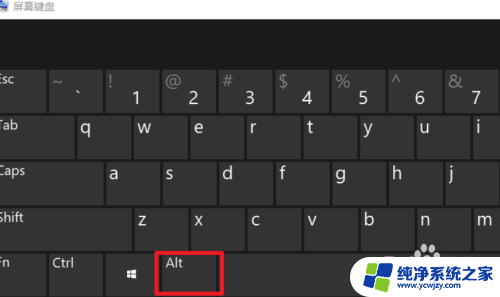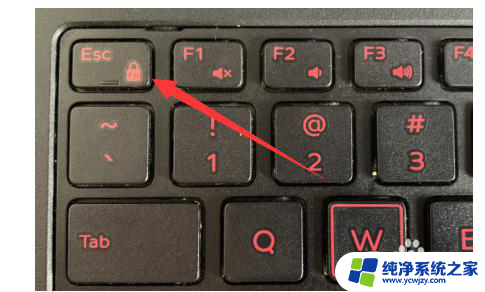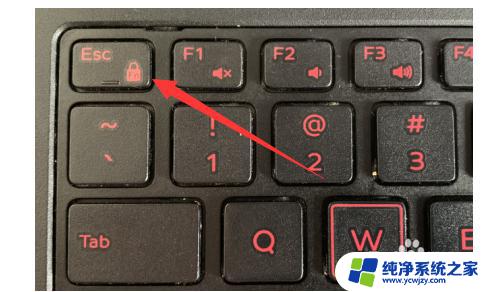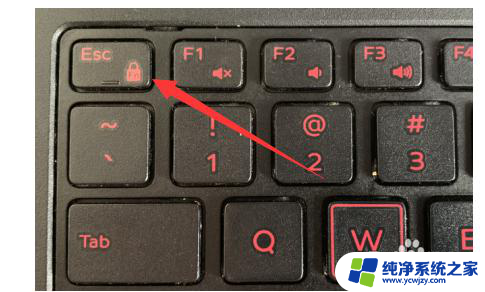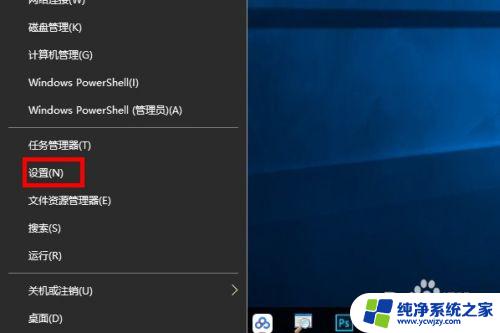调整游戏键盘 win10游戏键盘快捷方式设置教程
更新时间:2023-12-07 10:07:30作者:jiang
在使用Windows 10进行游戏时,经常需要进行键盘设置的调整,以提高游戏体验和操作效率,Windows 10提供了丰富的游戏键盘快捷方式设置选项,让玩家可以根据个人喜好和需要进行自定义。通过调整游戏键盘,我们可以将常用的游戏操作映射到特定的按键上,使操作更加便捷灵活。本教程将介绍如何在Windows 10中进行游戏键盘快捷方式的设置,帮助玩家更好地享受游戏乐趣。
方法如下:
1.如图所示,这里点击系统桌面任务栏左下方,箭头所指的位置。
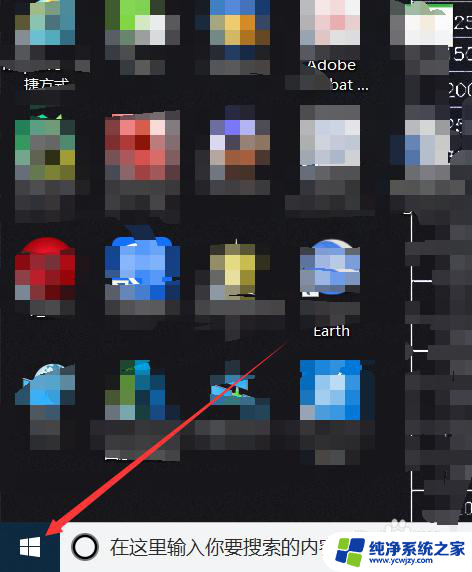
2.然后在下方弹出的窗口中,继续按照图示操作,点击设置。

3.然后在系统设置页面中,继续点击箭头所指的位置,点击游戏。
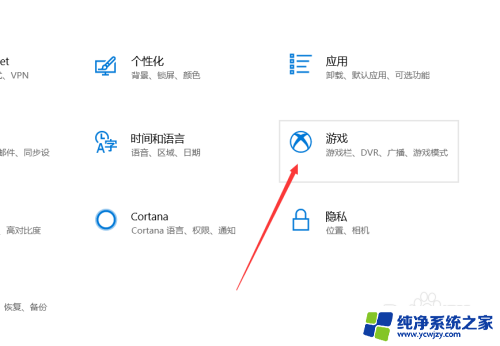
4.进入游戏模式之后,你可以点击箭头所指的位置中的游戏栏。在游戏栏中,可以进行相关设置。
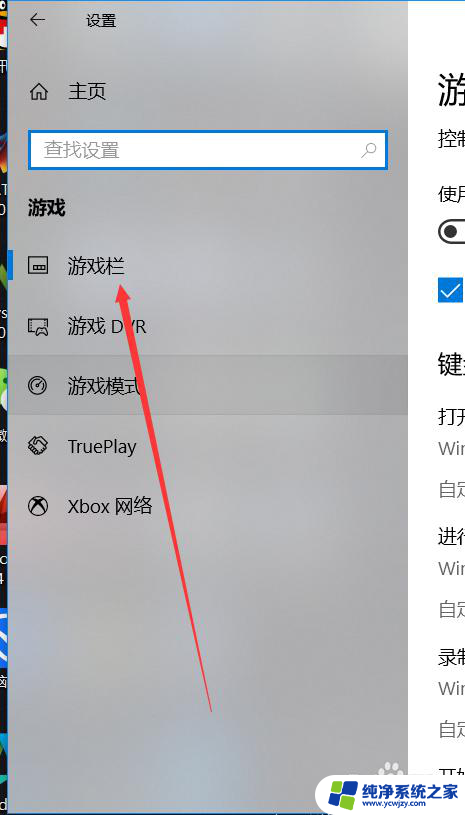
5.如图所示,这里拥有一个游戏栏录制剪辑的开关设置。点击即可打开,图中红圈已标出。
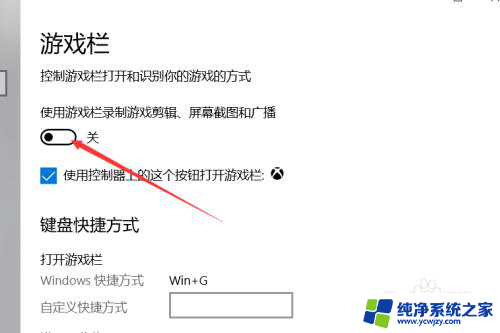
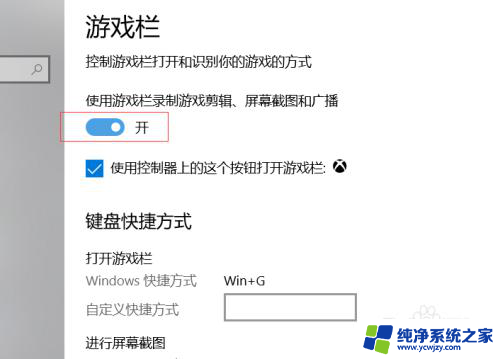
6.你还可以在下方的键盘所指的位置中,进行快捷操作方式的设置。或者你可以按照默认操作方式进行快捷操作。

以上是对游戏键盘的全部调整内容,如果有任何疑问,您可以参考小编提供的步骤进行操作,希望这对大家有所帮助。